在数字化时代,远程工作和协作已经成为常态。无论是在家办公还是出差在外,能够随时随地访问和控制自己的电脑变得越来越重要。想象一下,在一个重要的项目截止日期前,你突然发现需要从另一台设备上访问你的工作文件,或者你需要帮助远方的朋友解决电脑问题。这时,远程桌面技术就能大显身手。今天我们就来聊聊如何使用远程桌面功能,并分享一些实用的技巧,让你轻松实现远程访问与控制。
远程桌面技术允许用户通过网络连接到另一台计算机,并像坐在那台计算机前一样进行操作。这项技术不仅提高了工作效率,还增强了团队之间的协作能力。根据一项调查,超过70%的IT专业人士表示,远程桌面是他们日常工作中不可或缺的工具之一。那么,如何设置并使用远程桌面呢?
对于Windows用户来说,系统自带的“远程桌面”功能是一个非常方便的选择。要启用这个功能,只需进入“设置”菜单,找到“系统”选项中的“远程桌面”,然后打开“启用远程桌面”开关。接着,系统会提示你选择允许哪些用户通过远程桌面连接到这台电脑。建议只允许信任的用户进行远程访问,以确保安全。
完成设置后,你还需要知道被控电脑的IP地址或计算机名。在命令提示符中输入“ipconfig”即可查看本机的IP地址。如果你在局域网内,直接使用计算机名也可以进行连接。接下来,在需要远程访问的电脑上,打开“开始”菜单,搜索并启动“远程桌面连接”应用程序。在弹出的窗口中输入目标电脑的IP地址或计算机名,点击“连接”。
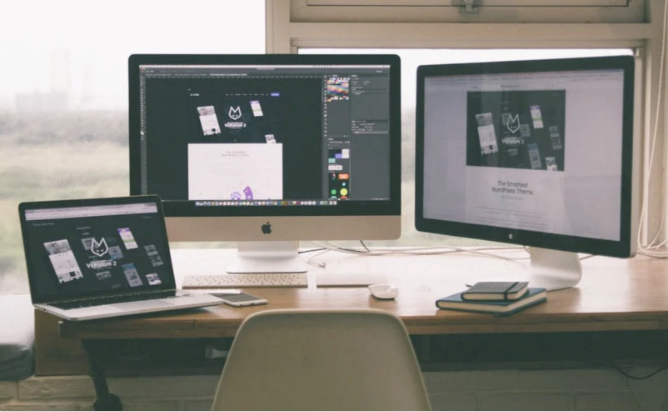
此时,如果一切正常,你应该能看到一个登录界面,输入目标电脑的用户名和密码后,就可以开始远程操控了。需要注意的是,为了保证数据传输的安全性,建议使用加密连接,并定期更新操作系统和相关软件的安全补丁。
除了Windows自带的远程桌面功能外,市场上还有许多第三方远程桌面软件,如TeamViewer、AnyDesk等。这些软件通常提供了更多的功能和更好的用户体验。例如,TeamViewer支持跨平台操作,无论是Windows、macOS还是Linux,都可以无缝连接。此外,它还提供了文件传输、会议等功能,非常适合远程协作。
在使用第三方远程桌面软件时,首先要下载并安装相应的客户端程序。大多数软件都提供免费版本,但可能有一些功能限制。安装完成后,启动程序并按照提示进行设置。通常情况下,软件会自动生成一个唯一的ID和密码,用于建立连接。将这个ID和密码告知给需要远程访问你电脑的人,对方只需要在自己的设备上输入这些信息,就能快速建立连接。

值得注意的是,无论使用哪种远程桌面工具,网络安全始终是最重要的考虑因素之一。确保使用的软件来自官方渠道,避免下载来源不明的版本。同时,设置强密码,并开启双因素认证(2FA),可以大大增加账户的安全性。根据一项研究,约80%的数据泄露事件都是由于弱密码或未启用额外的身份验证措施导致的。
此外,合理安排防火墙和路由器设置也很关键。默认情况下,许多路由器会阻止外部对内部网络的访问。因此,你可能需要在路由器上配置端口转发规则,以便让远程桌面连接顺利通过。当然,如果你不熟悉这些设置,最好咨询专业的IT人员或查阅详细的操作指南。
总之,远程桌面技术为我们提供了极大的便利,无论是在工作还是生活中都有着广泛的应用。通过合理设置和使用,你可以轻松实现远程访问与控制。从启用Windows自带的远程桌面功能到选择合适的第三方软件,每一步都是为了确保安全高效地进行远程操作。现在就开始尝试吧,让远程桌面成为你生活中的得力助手!未来十年,随着云计算和5G技术的发展,远程桌面将变得更加便捷和强大,掌握这些技能将使你在数字时代更具竞争力。希望这些方法能帮助你更好地利用远程桌面技术,享受更加灵活高效的工作方式。

大姨子是与自己关系亲近且重要的家庭成员,在与大姨子相处时,我们希望能...

在这个科技创新不断加速的时代,折叠屏手机以其独特的形态和便携性吸引了...

在智能穿戴设备日益普及的今天,OPPOWatch以其时尚的设计和强...

当你手握联想小新平板Pro,期待着畅享各种精彩应用时,如果突然遇到安...

当华为手机无法识别NFC时,这可能给习惯使用NFC功能的用户带来不便...